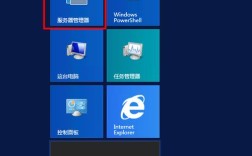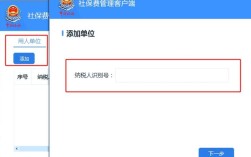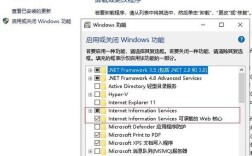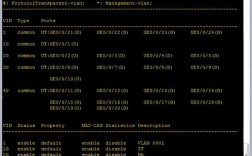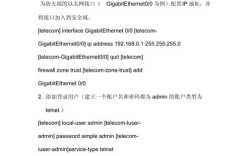在使用CAD软件进行绘图设计时,命令窗口作为用户与软件交互的核心界面之一,其重要性不言而喻,许多用户都可能遇到过“CAD命令窗口不见了”的突发情况,导致无法正常输入命令、查看提示信息,严重影响工作效率,本文将详细分析命令窗口消失的可能原因,并提供系统性的解决方法,帮助用户快速恢复命令窗口的正常显示。
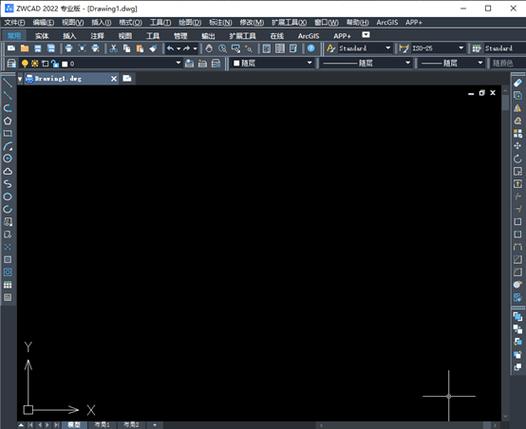
命令窗口消失的原因可能多种多样,常见的主要包括误操作、软件设置变更、界面布局调整、软件故障或系统问题等,最常见的原因是用户在操作过程中无意中关闭了命令窗口,CAD软件为了满足不同用户的操作习惯,允许用户自由调整界面布局,包括窗口的显示与隐藏,在AutoCAD中,用户可以通过点击命令窗口右上角的“关闭”按钮(通常是一个“X”图标)来手动关闭窗口,或者在快捷菜单中取消勾选命令窗口的显示选项,某些快捷键组合也可能触发窗口的隐藏功能,例如在AutoCAD中,按“Ctrl+9”可以快速切换命令窗口的显示状态,如果用户误触该快捷键,就会导致窗口突然消失。
软件设置变更也可能导致命令窗口不显示,CAD软件通常提供丰富的自定义选项,用户可以根据需要调整工作界面的各项设置,如果用户之前修改了工作空间(Workspace)的配置,或者误触了界面相关的设置选项,可能会导致命令窗口被设置为隐藏状态,在AutoCAD的“工作空间”切换中,不同的工作空间可能预设了不同的界面布局,某些简化或专用的空间可能默认不显示命令窗口,通过“选项”对话框中的“显示”选项卡,用户也可以调整命令窗口的字体、颜色等属性,但错误的设置也可能导致窗口无法正常显示。
软件故障或程序异常也是导致命令窗口消失的重要原因,在使用过程中,如果CAD程序遇到内存冲突、文件损坏或临时文件出错等问题,可能会导致界面元素加载失败,包括命令窗口,当软件突然崩溃后重新启动,或者打开的图形文件存在损坏时,界面布局可能无法正确恢复,导致命令窗口不见,某些第三方插件或外部程序的干扰也可能影响CAD的正常运行,导致界面显示异常。
针对以上原因,用户可以采取以下步骤来逐步排查和解决问题,也是最直接的方法,是尝试使用快捷键切换命令窗口的显示状态,以AutoCAD为例,按下“Ctrl+9”组合键,检查命令窗口是否重新出现,这是最快捷的解决方式,适用于大多数因误触快捷键导致窗口消失的情况,如果快捷键无效,可以尝试通过菜单栏来恢复窗口,在AutoCAD中,点击顶部菜单栏的“工具”选项,在下拉菜单中选择“命令行”,或者通过“工具”→“选项板”→“命令行”来打开命令窗口,不同版本的CAD软件菜单路径可能略有差异,但基本逻辑类似。

如果菜单操作也无法恢复,用户可以检查工作空间的设置,在AutoCAD中,点击右下角的“工作空间”下拉菜单,切换到“AutoCAD经典”或“三维建模”等预设工作空间,这些空间通常默认包含命令窗口,如果切换后窗口出现,说明是之前的工作空间配置存在问题,用户可以根据需要重新自定义工作空间的布局,通过“工具”→“自定义”→“界面”选项,用户可以进入自定义界面对话框,在“命令窗口”选项中确保其状态设置为“显示”,并调整其位置和大小。
对于软件故障导致的问题,可以尝试重置CAD的配置文件,重置配置文件会将软件恢复到默认设置,包括界面布局、工作空间等,但不会影响用户保存的图形文件,以AutoCAD为例,用户可以在命令行中输入“MENULOAD”命令,加载标准菜单文件;或者在启动软件时按住“Shift”键,选择“重置设置”选项,清理CAD的临时文件、更新软件到最新版本、禁用第三方插件等操作,也有助于解决因软件异常导致的界面问题,如果以上方法均无效,还可以尝试修复或重新安装CAD软件,确保程序文件的完整性。
在排查过程中,用户还可以参考以下表格来快速定位问题:
| 可能原因 | 检查方法 | 解决方案 |
|---|---|---|
| 误触快捷键 | 尝试按“Ctrl+9”切换命令窗口 | 再次按下快捷键恢复显示 |
| 手动关闭窗口 | 检查命令窗口是否被关闭 | 通过菜单栏“工具”→“命令行”重新打开 |
| 工作空间设置问题 | 检查当前工作空间是否为简化或自定义空间 | 切换到“AutoCAD经典”等预设工作空间,或自定义工作空间布局 |
| 软件故障或程序异常 | 检查是否频繁崩溃、插件冲突 | 重置配置文件、清理临时文件、更新软件、禁用插件或重新安装软件 |
| 界面布局文件损坏 | 尝试新建图形文件或恢复默认配置 | 使用“OPTIONS”命令中的“配置”选项重置配置文件 |
为了更高效地预防命令窗口消失的问题,用户可以养成良好的操作习惯,熟悉常用快捷键的功能,避免误触;定期保存工作空间配置,以便在异常发生后快速恢复;保持CAD软件和系统更新,确保程序的稳定运行;避免安装来源不明的第三方插件,减少软件冲突的可能性。
在实际操作中,用户还可能遇到一些与命令窗口相关的其他问题,例如命令窗口无法输入文字、命令窗口显示位置异常等,这些问题通常可以通过检查输入法设置、调整窗口停靠位置或重置配置文件来解决,如果问题持续存在,建议用户查阅CAD软件的官方帮助文档,或联系技术支持获取更专业的 assistance。
相关问答FAQs:
Q1:为什么按Ctrl+9后CAD命令窗口仍然不显示?
A:如果按Ctrl+9快捷键无效,可能是软件设置或程序异常导致,建议尝试通过菜单栏“工具”→“命令行”手动打开,或检查工作空间设置是否正确,如果问题依旧,可以尝试重置CAD配置文件或修复安装程序,某些第三方插件可能会干扰快捷键功能,尝试暂时禁用插件后再试。
Q2:命令窗口突然变得很小且无法调整大小,怎么办?
A:命令窗口无法调整大小可能是由于界面布局文件损坏或窗口被锁定,首先尝试将鼠标移动到命令窗口的边缘或角落,当光标变为双向箭头时拖动调整大小,如果无效,可以在命令窗口的标题栏上右键,选择“允许固定”或“允许调整大小”选项,如果问题持续,可以通过“工具”→“自定义”→“界面”重置命令窗口属性,或重置CAD配置文件恢复默认设置。